
Posledný krok k dokonalému fungovaniu systému Windows 8 na našom počítači Mac. Pozrime sa, čo sme urobili predtým:
- Vytvorte inštalačné USB
- Stiahnite si softvér na kompatibilitu
- Vytvorte oddiel Bootcamp a nainštalujte systém Windows
A práve teraz nám zostáva len nainštalujte softvér na kompatibilitu tak, aby všetky súčasti nášho počítača Mac fungovali perfektne, aj keď nikdy nedostaneme určité funkcie nášho Macu, ako napríklad multidotykové gestá trackpadu. Aj keď Windows po inštalácii fungujú dobre, bez potreby ďalších ovládačov, inštaláciou Bootcamp 4.0 si všimnete vylepšenia, napríklad v citlivosti trackpadu, a predovšetkým môžete nakonfigurovať, ako sa má bootovať v predvolenom nastavení, pretože pri inštalácii systému Windows zostáva ako predvolený operačný systém.

Predstavujeme USB, ktoré sme vytvorili v druhom kroku tutoriáluso softvérom na kompatibilitu so systémom Windows. Otvárame to a bežíme Boot Camp. Postupujeme podľa inštalačných krokov, nič sa nemusí upravovať. Uvidíte, že sa ovládače začnú inštalovať, stačí nechať proces pokračovať bez toho, aby ste vôbec zasahovali.
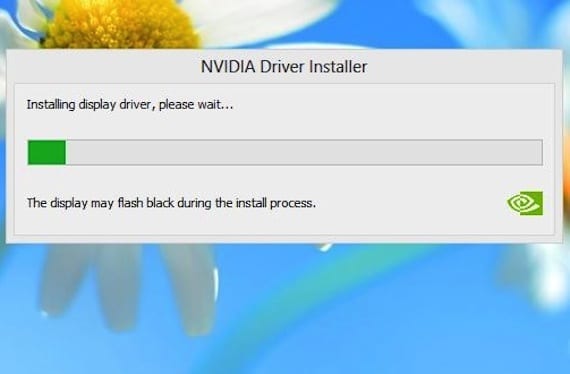
Po niekoľkých minútach uvidíte, že proces končí. Všetko je hotové, zavrieme okno a prejdeme k poslednému kroku tutoriálu: zmena predvoleného spustenia.
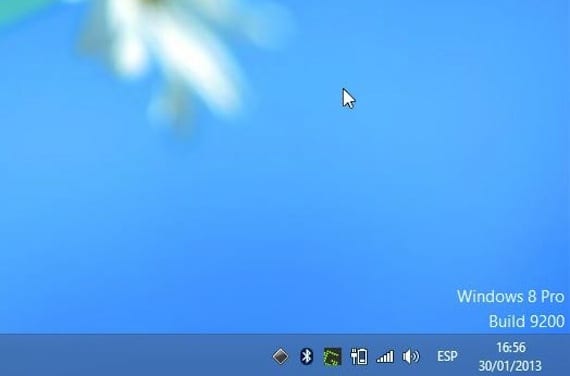
Uvidíte, že v pravom dolnom rohu sa zobrazuje nová ikona, čierny štvorec. Kliknite na ňu a otvorí sa ovládací panel Bootcamp.

Vyberte Mac OS X ako spúšťaciu disketu a potvrďte. Na počítači Mac ste už dokončili celý proces inštalácie systému Windows. Teraz si môžete vybrať, či chcete zaviesť systém Windows alebo Mac, stačí pri štarte stlačiť kláves „alt“ a dá vám možnosť použiť niektorú z týchto možností: dva operačné systémy. To najlepšie z Windows a OS X na vašom Macu, mohli by ste požiadať o viac?
Viac informácií - Nainštalujte si Windows 8 s Bootcamp na počítač Mac (I): Vytvorte inštalačné USB, Nainštalujte si Windows 8 s Bootcamp na počítač Mac (II): Kompatibilný softvér, Nainštalujte si Windows 8 pomocou bootcampu na počítači Mac (III): Inštalácia systému Windows
Bom dia as eu install or windows 8.1 not imac model 11,2, meados do roku 2010, od já obrigado
Hovorím, že pred použitím poslednej časti tohto tutoriálu si budeme musieť aktivovať Windows 8, nie?